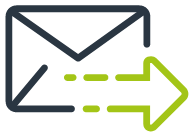-
Est-il possible d’appliquer une signature sur un document comportant déjà une signature électronique ?
Oui, il est possible de signer un document comportant déjà une signature électronique sur la plateforme EDIsignature.
La sur-signature vous permet de signer et/ou de faire signer à vos clients des documents déjà signés électroniquement par ailleurs (sur EDIsignature ou tout autre solution de signature électronique externe).
A noter : la « sur-signature » ne permet pas de gérer l’intégrité de la signature électronique précédente si elle a été effectuée sur une autre solution.
-
Comment gérer mes notifications ?
Pour paramétrer vos abonnements aux notifications, cliquez sur :
Sur votre nom en haut à droite > Gestion de l’abonnement aux notifications
Dans la colonne « Activé », tout à droite :
- pour vous abonner, vous devez cocher la case (déjà cochée par défaut).
- pour vous désabonner, vous devez décocher la case.

Pour enregistrer vos modifications, vous devez cliquer sur « Sauvegarder les abonnements ».
-
La plateforme est-elle multi-langues ?
Oui, la plateforme EDIsignature est multi-langues (français / anglais).
Chaque utilisateur peut choisir la langue utilisée sur son profil, via le petit drapeau en haut à droite de son compte.
De même, vous pouvez sélectionner la langue dans la laquelle vos clients recevront les informations. Pour cela, la langue est à sélectionner à l’étape « Saisie des coordonnées client » d’un circuit.
-
Comment réinitialiser son mot de passe ?
Pour réinitialiser un mot de passe utilisateur, vous avez 2 possibilités :
1 - Depuis la page d’accueil en cliquant sur « J’ai oublié mon mot de passe »

2 - Dans le menu Administration > Gérer les utilisateurs
- Cliquez sur le bouton suivant


- Puis sur « Actions »
- Et « Email de réinitialisation de mot de passe »

Dans tous les cas :
Le système envoie un courriel à l’utilisateur afin qu’il réinitialise son mot de passe, le modèle de courriel envoyé est le suivant :

Il doit alors :
- Cliquer sur le lien profond
- Réinitialiser son mot de passe
Le mot de passe doit suivre les règles établies pour la sécurité, comme indiqué ci-dessous :

Dès que l’utilisateur valide son mot de passe, il peut alors se connecter.
L’expiration du mot de passe à 90 jours sera notifiée à l’utilisateur (J-10, J-1) via un message informatif présent sur son compte EDIsignature.
Exemple de message informatif avant expiration :

Si le mot de passe n’est pas modifié avant expiration, l’utilisateur devra alors suivre la procédure de réinitialisation du mot de passe.
Message qui apparaît après expiration :

- Cliquez sur le bouton suivant
-
Quelle est la taille maximale supportée pour l’import de fichiers ?
Avant toutes choses, sachez que les fichiers à signer doivent être en PDF. Tous les autres formats de fichiers, ne pourront être signés électroniquement. De plus, seuls les documents PDF joints dans l’encadré « Documents de l’assureur » ou « Documents du courtier » pourront être signés électroniquement.
Dans un circuit de signature, vous pouvez charger :
- Pour les documents à signer, jusqu’à 50 Mo par document contractuel et le poids de l’ensemble des documents contractuels d’un circuit est fixé à 200 Mo.
- Pour les documents privés et documents précontractuels, jusqu’à 4 Mo par document privé ou précontractuel et le poids de l’ensemble des documents privés ou précontractuels d’un circuit est fixé à 20Mo.
- Pour les pièces jointes (uniquement les circuits CS012 – Convention de courtage), jusqu’à 4 Mo par pièce jointe et le poids de l’ensemble des pièces jointes est fixé à 20 Mo.
Par exemple, dans un circuit de signature, hors circuit convention de courtage (CS012) vous pourrez charger :
- 4 documents contractuels de 50 Mo ou 10 documents de 20 Mo.
- 2 documents privés et/ou précontractuels de 2 Mo ou 4 documents de 1Mo.
-
Quels sont les différents profils utilisateurs ?
Il existe 5 types de profils utilisateurs que votre Administrateur peut vous attribuer.
Nota Bene : Il est possible de cumuler les différents profils.
- Profil « Administrateur société »
Ce profil permet la gestion des utilisateurs, des divisions, de(s) société(s), la personnalisation des styles, des courriels.
- Profil « Administrateur de divisions »
Ce profil permet de faire la gestion des utilisateurs dans les divisions attribuées.
- Profil « Responsable de divisions »
Ce profil permet de gérer les circuits des gestionnaires qui sont dans sa division.
- Profil « Gestionnaire de circuit »
Ce profil permet de démarrer un circuit et de gérer les différents circuits dont vous êtes à l’initiative ou qu’une tâche vous est affectée dans un circuit délégué ou initié par l’assureur.
- Profil « Gestionnaire de circuits sans division »
Ce profil permet de voir et télécharger les documents des circuits qui ne sont affectés à aucune division (orphelins). Nous vous conseillons vivement de l’affecter à au moins l’un de vos utilisateurs.
Par exemple : si une division est supprimée, le circuit se retrouve attaché à une division qui n’existe plus et dans ce cas, aucun utilisateur ne pouvait le voir : à présent ce profil “Gestionnaire de circuits sans division” peut le voir.

- Profil « Gestionnaire de divisions »
Ce profil permet à l’utilisateur d’agir sur l’ensemble des circuits rattachés aux mêmes divisions que lui.
- Profil « Signataire convention » (Dédié aux circuits convention de courtage pour les assureurs)
Ce profil permet aux personnes habilitées chez les assureurs de signer les différentes conventions de courtage et d’avoir une visibilité sur les circuits pour lesquels une signature vous est demandée.
Ce profil n’a aucun effet sur les utilisateurs des cabinets de courtage.
- Profil « Réaffectation de circuits »
Ce profil permet de réaffecter le(s) circuit(s) des gestionnaires qui sont dans sa division.
Il s’agit d’un profil qui doit être obligatoirement paramétré sur un utilisateur de chaque société.
Par exemple : Un assureur émet un circuit à destination d’un courtier adhérent mais il ne connaît pas nominativement le collaborateur destinataire. Dans ce cas, l’assureur sélectionnera le nom de la société, plutôt que le nom de l’utilisateur. Le circuit sera alors affecté au cabinet de courtage et l’utilisateur avec le profil « Réaffectation de circuits » pourra réaffecter celui-ci.

-
Comment s’authentifier sur la plateforme EDIsignature ?
Après avoir activé votre compte EDIsignature, vous allez être redirigé vers notre plateforme.
Pour vous authentifier vous avez besoin :
- de votre adresse électronique.
- de votre mot de passe (qui est celui que vous venez de créer).

-
Comment activer son compte utilisateur ?
Pour vous identifier sur la plateforme de signature électronique EDIsignature, vous recevez, au préalable, un courriel dont l’objet est « Activation de votre compte Plateforme EDIsignature ».
Afin d’activer votre compte utilisateur, vous devez cliquer sur le lien contenu dans ce courriel.

Ce lien vous ouvre une page dans votre navigateur.
Vous devez créer votre mot de passe (il doit être complexe et respecter les indications).

Vous ne trouvez pas la réponse à votre question ?
N’hésitez pas à nous contacter. Nous vous apporterons une réponse dans les meilleurs délais.